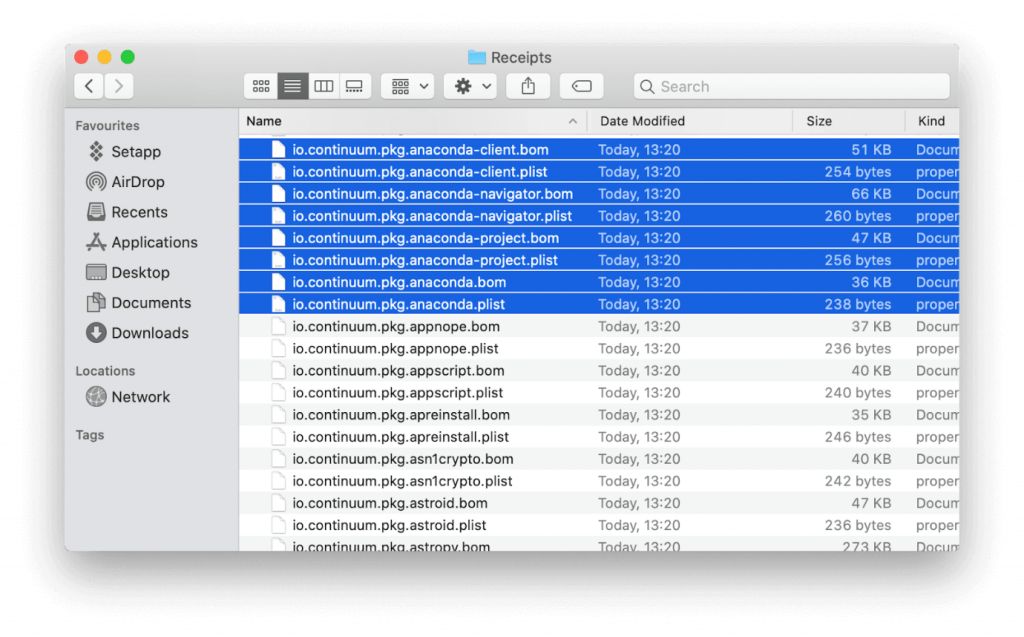Jos olet asentanut Anacondan, tehokkaan hallintaohjelman, ja haluat nyt poistaa sen, tässä se on. Tämä viesti käsittelee Anacondan poistamista ja tilan vapauttamista muille tärkeille tiedostoille.
Käytämme paria tapaa poistaaksesi Anacondan puhtaan asennuksen.
Joten ilman enempää viivytystä aloitetaan.
Mikä on Anaconda?
Olet varmaan kuullut Anacondasta, jättiläiskäärmeestä, eikö niin? Mutta luota minuun, Anaconda, josta täällä puhumme, sisältää koneoppimisen, datatieteet, tieteellisen laskennan ja tekoälyn. Kaikki tämä ennakoiva analytiikka tehdään kirjoittamalla Pythonilla, komentosarjakielellä.
Anaconda on ilmainen ja avoimen lähdekoodin jakelu Python- ja R-ohjelmointikielille. Jakelu toimii Windowsissa, Linuxissa ja macOS:ssä, ja se sisältää data-science-paketteja.
No, tätä Anaconda Macissa tarkoittaa. Nyt opitaan poistamaan se Macista.
Kuinka poistaa Anaconda Macista?
Anaconda voidaan poistaa macOS:stä muutamalla eri tavalla. Helpoin kaikista on käyttää parhaita Macin asennuksen poistosovelluksia . Mutta kaikki eivät halua käyttää rahaa asennuksen poistoohjelmaan. Joten ensin keskustelemme Anacondan poistamisesta Macista terminaalin kautta.
Sen jälkeen keskustelemme tuotteesta nimeltä CleanMyMac X. Tämä hämmästyttävä Mac-optimointityökalu auttaa poistamaan Anacondan asennuksen ja puhdistamaan kaiken sotkun Macista. Se on yksi markkinoiden parhaista ja parhaista Mac-optimointityökaluista . Sen avulla voit poistaa kaikki jäännökset, roskapostitiedostot, poistaa laajennuksia, poistaa haittaohjelmia ja paljon muuta. Hanki tämä hämmästyttävä tuote napsauttamalla Lataa nyt -painiketta.

Kuinka poistaa Anaconda Macista manuaalisesti?
Poista Anaconda Macista seuraavasti:
1. Siirry Sovellukset-kansioon > Apuohjelmat > Activity Monitor.
2. Etsi prosesseja nimeltä "Anaconda".
3. Kun löydät sellaisen, valitse ja paina Lopeta prosessi.
4. Kun kaikki prosessit on suljettu, sulje Activity Monitor.
5. Siirry nyt Sovellukset-kansioon ja etsi Anaconda.
6. Napsauta hiiren kakkospainikkeella Siirrä roskakoriin.
Lue lisää: Sovelluksen pakottaminen sulkemaan Macissa
Tämä ei poista kaikkia tiedostoja. siksi meidän on etsittävä kaikki asiaan liittyvät tiedostot. Macin Kirjasto-kansio on hyvä paikka aloittaa. Tätä käynnistystä varten Finder > Siirry > Siirry kansioon.
Kirjoita tähän ~/Library > Go.
Etsi "Kuitit" ja valitse alla luetellut tiedostot.
io.continuum.pkg.anaconda-client.bom
io.continuum.pkg.anaconda-client.plist
io.continuum.pkg.anaconda-navigator.bom
io.continuum.pkg.anaconda-navigator.plist
io.continuum.pkg.anaconda-project.bom
io.continuum.pkg.anaconda-project.plist
io.continuum.pkg.anaconda.bom
Io.continuum.pkg.anaconda.plist
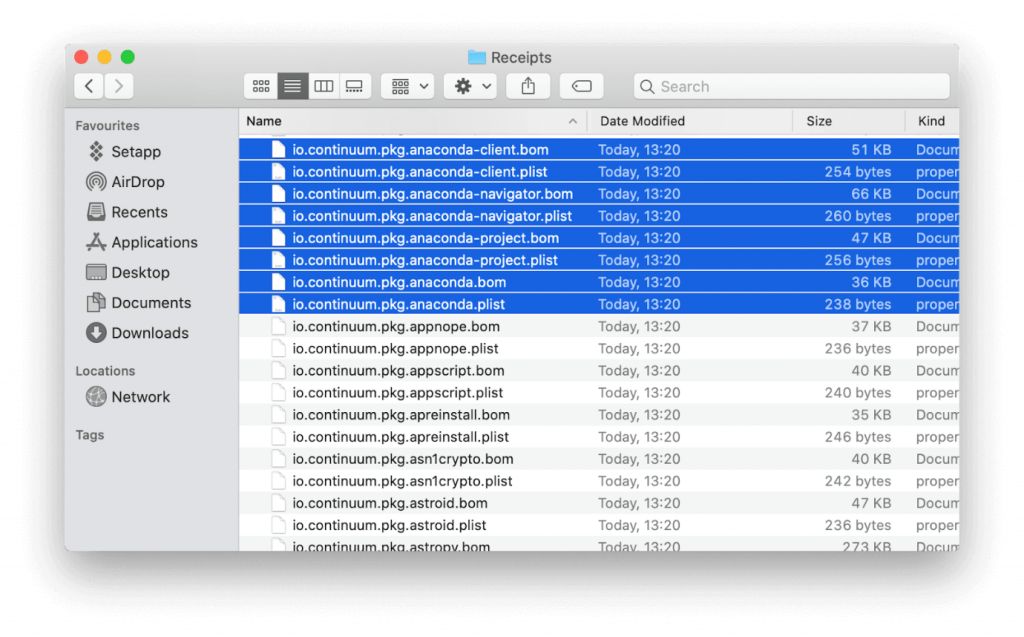
Valitse ne ja siirrä ne roskakoriin.
Tämä auttaa poistamaan Anacondan ja sen jälkiä.
Kuinka poistaa Anaconda terminaalin kautta
Jos et halua mennä Finderiin ja etsiä tiedostoja, on olemassa helppo tapa. Tätä varten käytämme Terminal-komentoa. Se auttaa poistamaan Anacondan asennuksen ja poistamaan siihen liittyvät tiedostot.
Voit poistaa Anacondan terminaalin kautta macOS:ssä seuraavasti:
1. Siirry kohtaan Sovellukset > Apuohjelmat > Pääte.
2. Tyyppi: conda install anaconda-clean
3. Paina Return.
4. Kirjoita nyt: anaconda-clean –yes.
5. Tämä puhdistaa Anacondan.
6. Kirjoita nyt rm -rf ~/anaconda2 or rm -rf ~/anaconda3ja paina Return
Huomautus: Tämä poistaa kotikansioon tallennetun Anaconda-hakemiston
7. Kirjoita lopuksi rm -rf ~/.anaconda_backup. Tämä poistaa "Puhdista"-komennolla luoman varmuuskopiokansion.
Nollaa Bash_profile
Viimeinen vaihe Anacondan poistamiseksi kokonaan on poistaa viiva Bash_profilesta. Anaconda lisäsi tämän.
Tämä tapahtuu seuraavasti:
- Siirry Käyttäjä-kansioon.
- Paina Komento + Vaihto ja etsi ".bash_profile".
- Etsi rivi: users/[käyttäjänimesi]/anaconda3
- Poista se.
- Tallenna tiedosto ja poistu.
Näiden yksinkertaisten ja helppokäyttöisten vaiheiden avulla voit helposti poistaa Anacondan macOS:stä.
Tähän mennessä sinun täytyy miettiä, missä ovat tiedot CleanMyMac X:stä, eikö? No, me muistamme, ja tässä on kaikki tarvitsemasi tiedot.
Saat lisätietoja tästä työkalusta lukemalla täydellisen arvostelun .
Katsotaan nyt, kuinka se auttaa Macin optimoinnissa.
Macin puhdistaminen ja optimointi CleanMyMac X:n avulla
1. Lataa ja asenna CleanMyMac X

2. Asenna se noudattamalla näytön ohjeita.
3. Napsauta nyt vasemmassa ruudussa olevaa Uninstaller-moduulia.
4. Suorita tarkistus ja odota sen päättymistä.
5. Kun olet saanut skannaustuloksen, poista se valitsemalla Anaconda.
Tämä poistaa Anacondan ja siihen liittyvät tiedostot Macista.
Eikö tämä ole yksinkertaista? Tiedän, että se on, ja siksi suosittelemme tätä upeaa työkalua. CleanMyMac X on yhden napsautuksen ratkaisu Macin suorituskykyyn ja hitaan nopeuden ongelmiin . Siksi, tuhlaamatta aikaa, kokeile tätä työkalua ja katso kuinka paljon se auttaa.

Jaa ajatuksesi työkalusta ja kerro meille, auttoivatko korjaukset Anacondan asennuksen poistamisessa Macista.